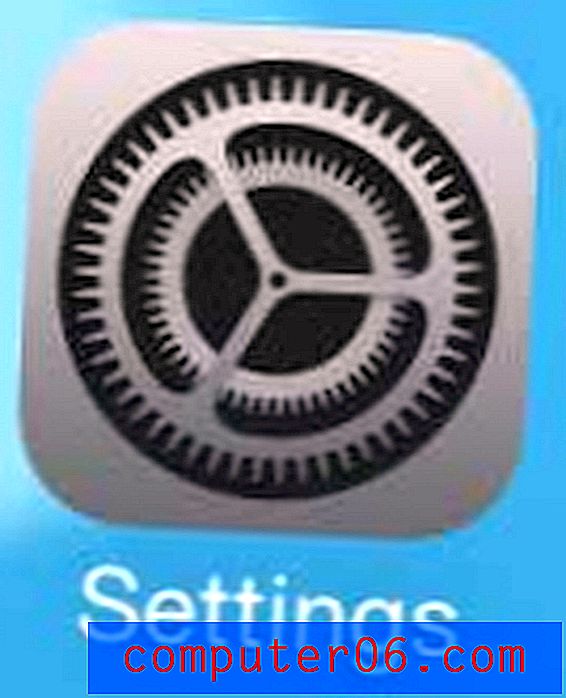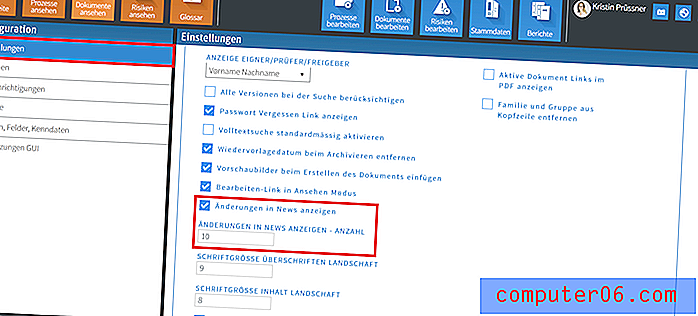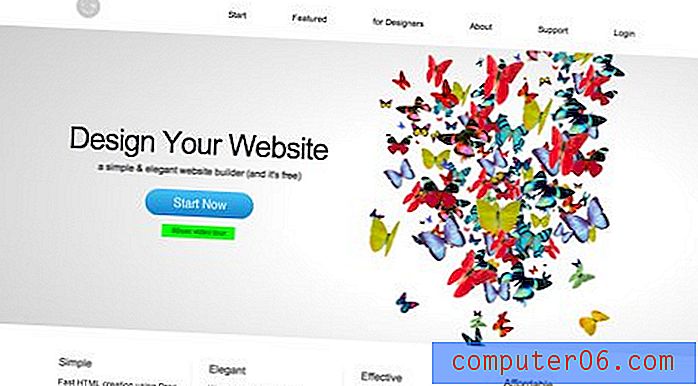So komprimieren Sie PowerPoint-Präsentationsbilder
Unabhängig davon, ob Sie eine PowerPoint-Präsentation per E-Mail für einen Kollegen freigeben oder auf eine Website hochladen möchten, können Sie die Größe einer PowerPoint-Datei am besten reduzieren, indem Sie ihre Bilder komprimieren.
Visuals spielen eine Schlüsselrolle in einer Präsentation. Gerade heute reagiert das Publikum besser auf Bilder und Grafiken als auf Text. Aus diesem Grund fügen wir einer Diashow so viele Bilder wie möglich hinzu, um sie effektiver zu gestalten.
Es hat jedoch auch einen Nachteil. Mit mehr Bildern wird Ihre PowerPoint-Präsentation schwerer. Dies kann ein Problem sein, wenn Sie versuchen, diese Präsentation online zu teilen.
In diesem Handbuch zeigen wir Ihnen eine einfache Lösung, mit der Sie Bilder in Ihren PowerPoint-Präsentationen komprimieren können, um die Dateigröße zu verringern, ohne die Qualität der Bilder zu beeinträchtigen.
Entdecken Sie PowerPoint-Vorlagen
Warum Bilder in PowerPoint komprimieren?
Bilder gibt es in allen Größen. Wenn Sie einer PowerPoint-Präsentation ein Bild hinzufügen, ergibt sich die Gesamtgröße der PowerPoint-Datei. Wenn Sie beispielsweise Ihrer Diashow 10 hochauflösende Bilder hinzufügen, kann die Dateigröße bis zu 50 MB oder mehr betragen.
Auf diese Weise können Sie die PowerPoint-Präsentation kaum an eine E-Mail anhängen, da für E-Mail-Apps wie Google Mail Dateigrößenbeschränkungen für Anhänge gelten. Für Google Mail beträgt die maximale Dateigröße für Anhänge 25 MB.
Zum Glück verfügt PowerPoint über eine integrierte Option, um dieses Problem durch Komprimieren von Bildern zu beheben. Wenn Sie Bilder komprimieren, wird die Dateigröße Ihrer Bilder reduziert, ohne das Bild zu beschädigen oder die Qualität zu stark zu beeinträchtigen.
So komprimieren Sie Bilder in PowerPoint
PowerPoint verfügt über ein Tool, mit dem Sie die Bilder in einer Diashow komprimieren können. Dieses Werkzeug ist in den Bildwerkzeugen verfügbar. Hier erfahren Sie, wie Sie es verwenden.

- Wählen Sie zunächst ein Bild in Ihrer PowerPoint-Diashow aus
- Sobald Sie ein Bild ausgewählt haben, wird eine neue Registerkarte Format mit der Bezeichnung Bildwerkzeuge angezeigt . Wählen Sie diese Registerkarte und klicken Sie auf Bilder komprimieren . Dadurch wird die Registerkarte Bilder komprimieren geöffnet
- Hier können Sie auswählen, ob nur das ausgewählte Bild oder alle Bilder in den PowerPoint-Präsentationen komprimiert werden sollen
- Wenn Sie Formen als Platzhalter für Bilder verwendet haben, können Sie die überschüssigen Bereiche der Bilder ausschneiden, um die Größe ebenfalls zu verringern
- Wählen Sie schließlich eine Option aus, die Ihren Anforderungen zum Komprimieren von Bildern entspricht
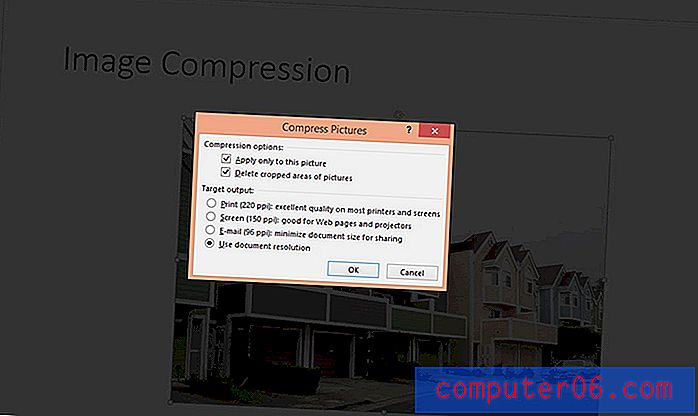
Hinweis: Einige dieser Komprimierungsoptionen sind nicht verfügbar, wenn Sie in Ihrer Präsentation Bilder mit niedriger Auflösung verwenden. Die Komprimierung ist nur für hochauflösende Bilder mit großen Dateien verfügbar.
Welche Bildkomprimierungsmethode soll gewählt werden?
Mit PowerPoint können Sie Bilder basierend auf der Ausgabeauflösung und dem PPI in verschiedenen Ebenen komprimieren, wodurch die Dateigröße basierend auf Pixeln pro Zoll reduziert wird.
Wenn Sie beispielsweise die PowerPoint-Datei als Referenz per E-Mail freigeben, können Sie die Option auswählen, die speziell zur Optimierung der Datei für E-Mail-Anhänge festgelegt wurde. Wenn Sie jedoch eine PowerPoint-Datei mit der Option E-Mail komprimieren, sieht die Präsentation auf einem Full HD-Bildschirm nicht gut aus.
Wählen Sie die Option, die für Ihr Projekt und Ihren Zweck am besten geeignet ist. Beachten Sie, dass extreme Komprimierungsstufen häufig die Bildqualität beeinträchtigen können.
In den meisten Fällen ist es am besten, die Originalbilder ohne Komprimierung zu belassen, insbesondere wenn Sie die Diashow auf einer größeren Leinwand oder einem größeren Projektor präsentieren möchten.
Abschließend
Obwohl das in PowerPoint integrierte Komprimierungswerkzeug gut zur Reduzierung der Dateigröße geeignet ist, verwenden Sie am besten eine Bildbearbeitungssoftware wie Photoshop, um Bilder zu komprimieren und ihre Größe zu ändern, ohne die Bildqualität zu beeinträchtigen.
Wenn Sie nach einem großartigen Design für Ihre Präsentation suchen, sollten Sie sich unbedingt unsere beste Sammlung minimaler PowerPoint-Vorlagen ansehen.